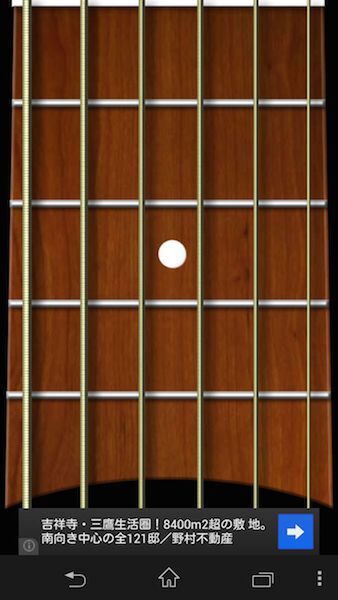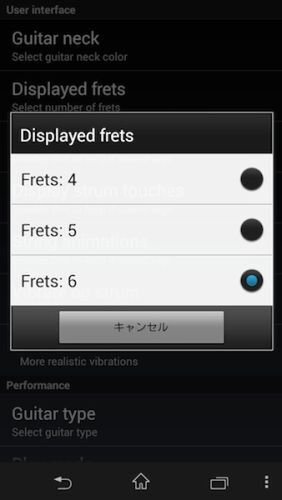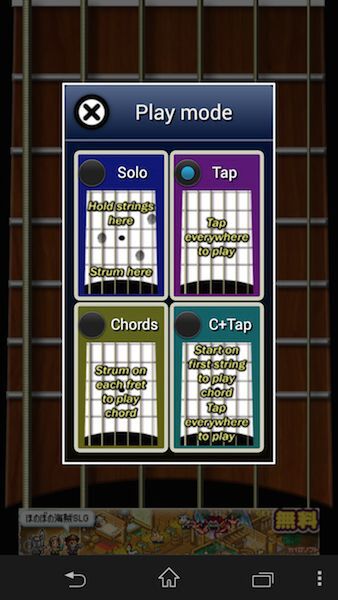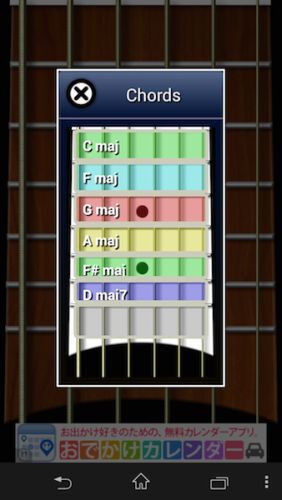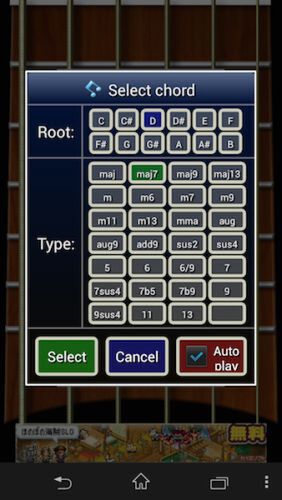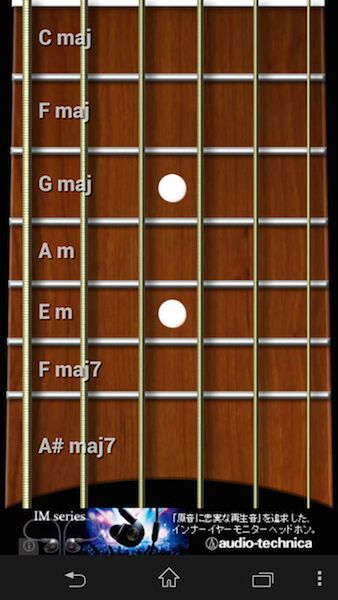フレット数の調節や
プレイモードの切り替えが弾きやすさのヒミツ
ノッツ さっそく起動してみましたが、ほんとギターそのままですね。普通のギターと同じ感覚で弾いてみよう。Cのコードを押さえて……サウンドホールのあたりをストロークすると……おお、まんまギターの音が出ました。ギターだこれ!
アンぽん どうです、こんな風にスマホがギターになれば、どこでも気軽に持ち歩けるでしょう。
ノッツ はい……でも、4フレットしかないんですね。大体ローコードを押さえるばかりの簡単な弾き語りならこれでも十分なんですが、もう少しフレットがあってもいいかなあ。
アンぽん じゃあ早速ですけど「Setting」から、「Displayed frets」を選んでください。フレットの数を4から6までで選択できます。あと、「Tablet mode」を調整すれば、表示の大きさを調整できますから、ネックが太く感じられた時など、お好みで設定するとよいですよ。
ノッツ 調整して弾きやすくなりました! これは本物のギターにはおよびませんが、基本的な操作感はギターですね。でも……さすがにFコードとかの難しい押さえ方は、機能的にも指的にもキツイものがありますね……。スマホだから、そこはしょうがないのかなあ。
アンぽん 実は、4種類のプレイモードがあるんですよ。今のは「Soloモード」といって、現物のギターと同じくフレットを指で押さえて、サウンドホールのあたりをスワイプして弦をはじき、演奏するモードです。
ノッツ Soloは片方の指でフレットを押さえてもう片方で弾かないと音が出ないのに対して、こっちの「Tapモード」というのはフレットに触れたらそれだけで音が出るんですね。こっちの方が演奏しやすいという人も多いかも。
アンぽん そして「Chordモード」というのはちょっと特殊で、フレットにコードを登録させて、そのフレットをそのまま横一列指でなぞればコードを奏でられるというモードです。Soloモードでコードを弾こうとなると、当然ギターコードの押さえ方を知っていなければならないわけですが、このモードならそんな難しいことせずに、横一列を指でなぞればコードが演奏できてしまいます。
ノッツ ラクチンでいいなぁ。じゃあ早速、好きな曲を演奏できるように設定してみます。……よっ、この設定だとスピッツの「チェリー」が簡単に弾き語りできますよ! 桜の季節だけに! チェリーだけに!
アンぽん 設定してしまえば、あとは指一本でも弾き語りできますからね。ちなみに、このChordモードとTapモードが合体した「C+Tapモード」というのもあります。コードをストロークで簡単に鳴らしながら、フレットをタップしてメロディを乗せる、という芸当もできるわけです。
ノッツ ちょっと小洒落たオブリガードとか入れたい人は、C+Tapモードでニクイ演奏をすればモテモテ間違いないですね!